什麼我在 Windows 10 上找不到我的外置硬碟?
有多種問題可能會導致您的外部 HDD 不顯示。邏輯問題相對容易解決。身體問題可能需要專業人士的幫助。常見問題包括:
- 過時的驅動程式——您現有的驅動程式可能已損壞。或者,它們可能需要更新才能在外部硬碟和您的系統之間建立通信。
- 連接錯誤– 嘗試將外部硬碟插入不同的端口,看看是否是與端口相關的問題。如果仍然失敗,請嘗試將其連接到另一台電腦。
- 不受支持的檔案系統– Windows 無法識別的檔案系統(如 HFS+)將導致磁碟不顯示或顯示為空。
- 電力不足– 如果您使用的是 USB 3.0 磁碟機,請將其連接到 USB 3.0 端口以確保其獲得足夠的電力。
為什麼 Windows 10 無法識別我的外置硬碟?
當無法識別外部硬碟時,它會顯示“無法識別 USB裝置”的消息。除了嘗試不同的 USB 端口和裝置外,您還可以嘗試更新或重新安裝必要的驅動程式:
右鍵單擊“開始”,然後單擊“裝置管理員”。
展開磁碟磁碟機並右鍵單擊您的外部硬碟。單擊內容。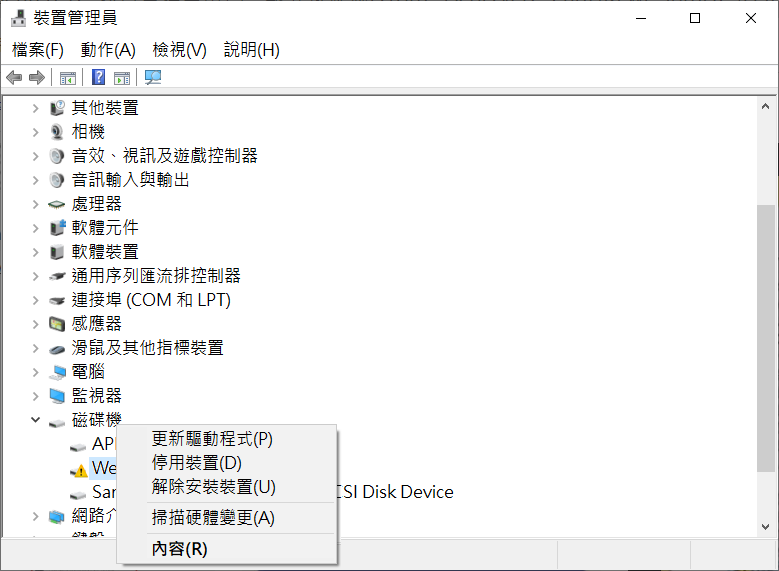
單擊“驅動程式”選項卡,然後單擊“更新驅動程式”。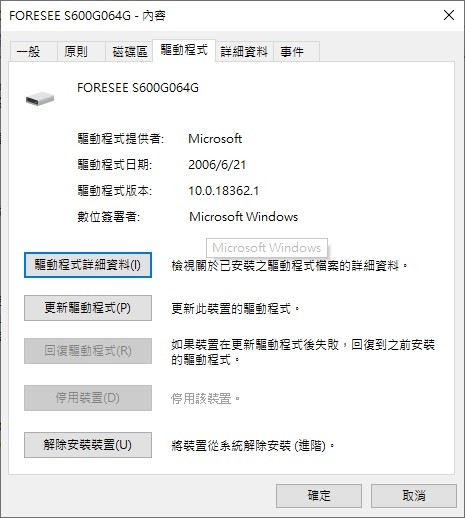
單擊自動搜索驅動程式。如果您的驅動程式已經是最新的,請返回上一個窗口並點擊卸載裝置。
拔下裝置並重新插入以強制重新安裝驅動程式。
如何重置我的外部硬碟?
您可以通過格式化來重置外部硬碟。格式化涉及刪除硬碟的現有內容和指定檔案系統。因為此過程涉及刪除磁碟機上的所有資料,所以如果要保證檔案安全,您應該備份檔案。
如果磁碟機上有資料,您應該備份它,或者如果無法通過常規方式訪問它,則嘗試使用資料恢復軟件來恢復它。您可以在我們關於恢復格式化磁碟的文章中找到更多相關信息。
右鍵單擊“開始”,然後單擊“磁碟管理”。
右鍵單擊外部硬碟的分區,然後單擊格式化。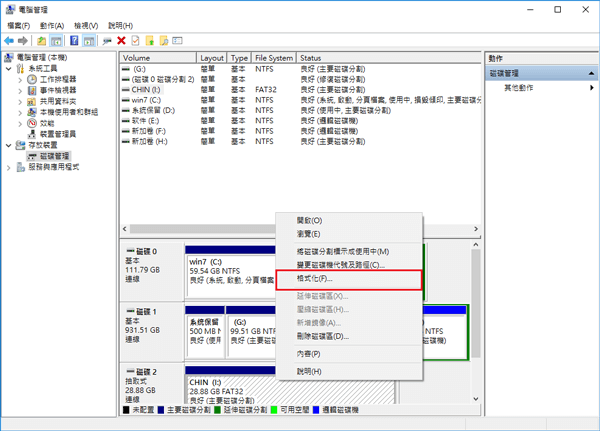
指定外部硬碟的名稱以及檔案系統。如果要執行快速格式化,請勾選執行快速格式化。否則,如果您想要更徹底的格式,請將其取消選中以執行完整格式。準備就緒後,單擊“確定”,然後再次單擊“確定”以完成該過程。
如果未檢測到我的外部硬碟,我該怎麼辦?
如果您的外部硬碟在插入後沒有出現,請嘗試將其插入另一個端口或裝置。這有助於確定是特定端口、電腦還是硬碟的問題。之後,您可以嘗試使用Windows提供的疑難解答自動掃描並解決問題:
確保外部硬碟已連接到電腦。
按Windows Key+ S,搜索命令提示符。右鍵單擊第一個結果,然後單擊以管理員身份運行。
運行命令msdt.exe -id DeviceDiagnostic以啟動故障排除程式。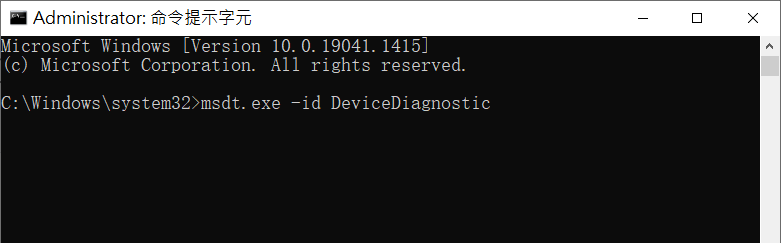
單擊“進階”並確保選中“自動套用修正” 。單擊下一步。疑難排解程式將開始掃描您的系統並修復潛在問題。